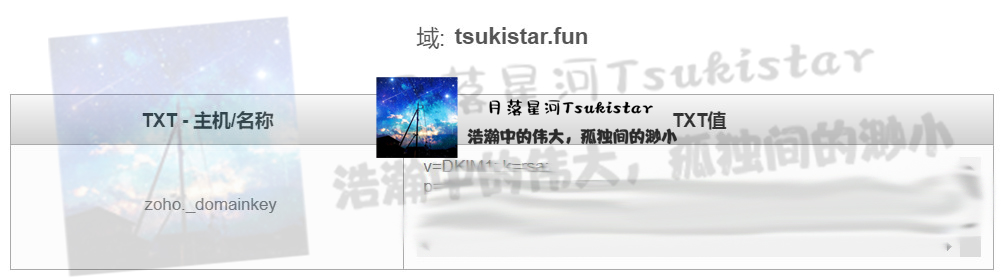有一个自己独一无二的域名邮箱实在是太coooool了
曾经自己在Zoho的国际版网站申请过自定义域名邮箱,国内版与国际版进行申请的操作步骤大致相似,而且国内版也有一个做得很好的地方:只要域名能够正常解析,即使没有备案也可以正常使用这个服务。
申请步骤
申请网址:https://www.zoho.com.cn/mail/zohomail-pricing.html?src=zmail
打开网址后我们向下翻可以看到这样的界面:
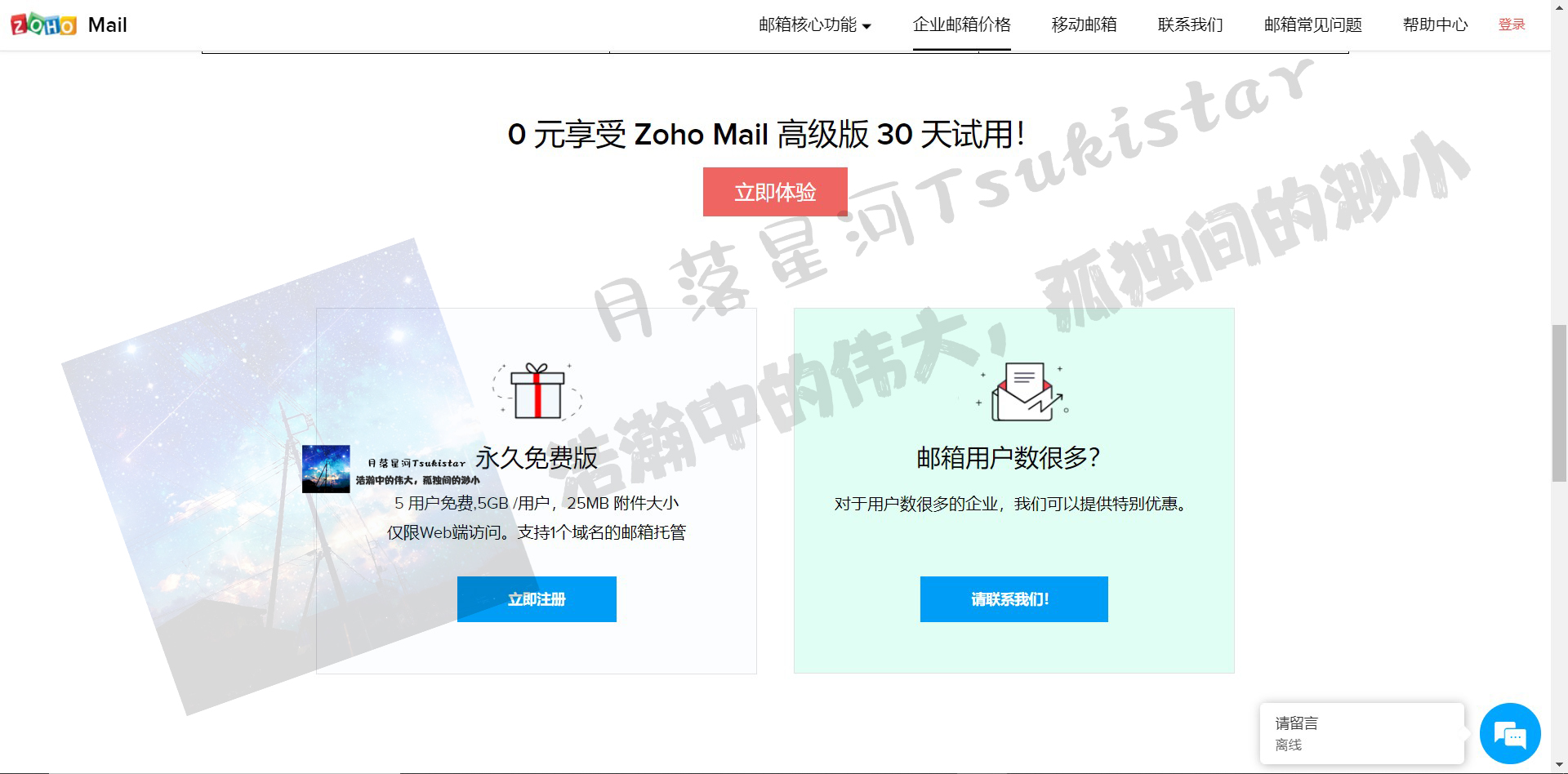
填写信息
点击永久免费版那里的“立即注册”,进入下面的界面:
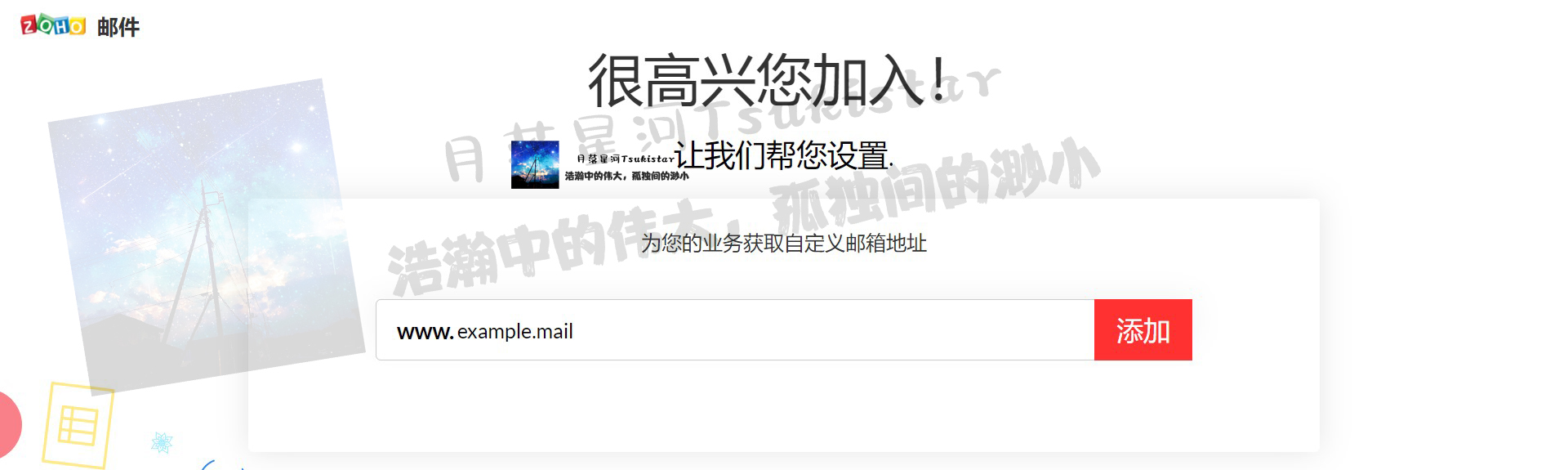
由于我自己的域名已经注册过了,演示中使用了example.mail这个域名进行填写,这个不影响我们填写信息,申请时填写自己的域名即可。接下来填写注册者信息:
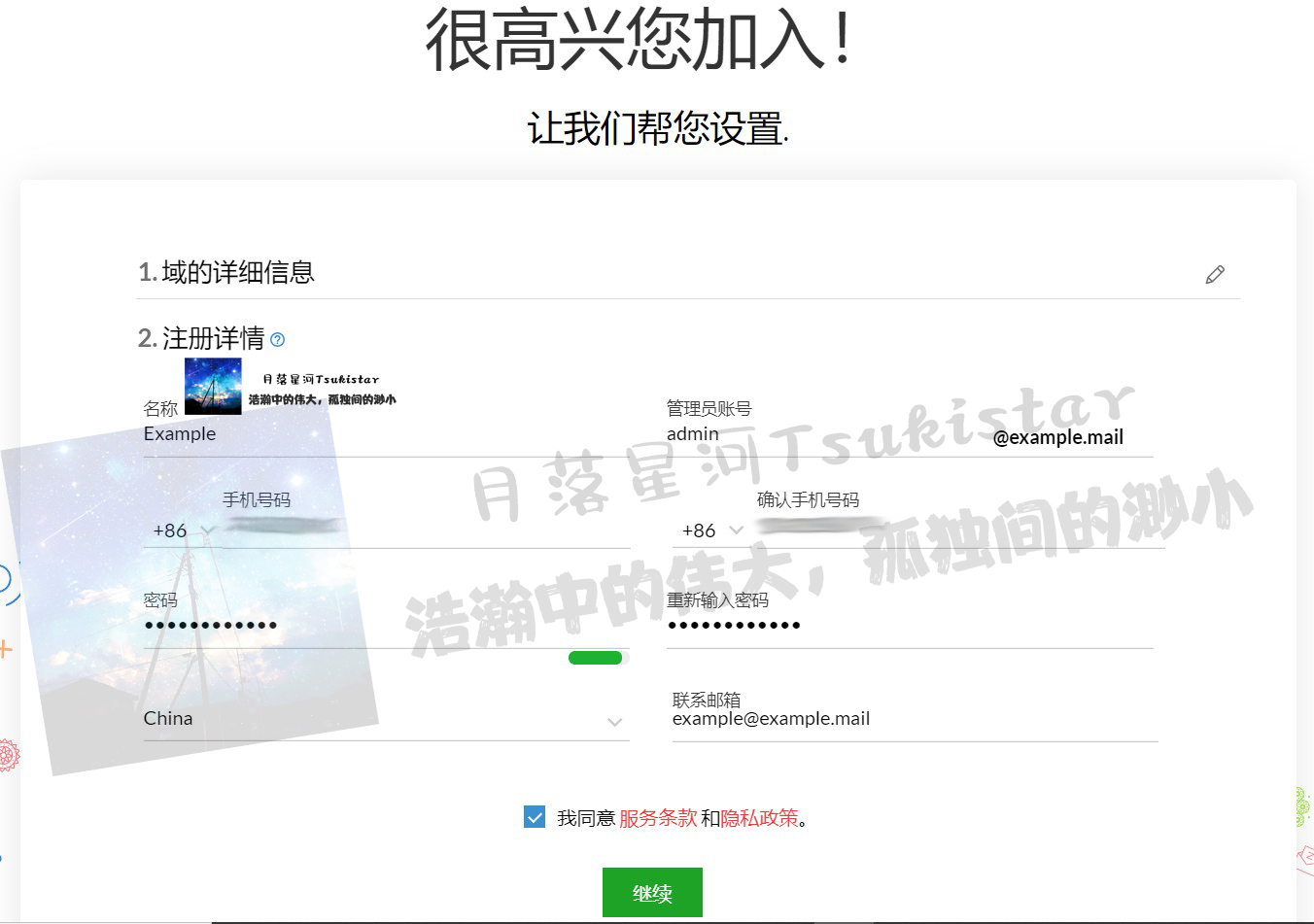
完成后点击确认即可。
DNS验证
在新打开的界面中可以看到要求我们验证自己的域名:
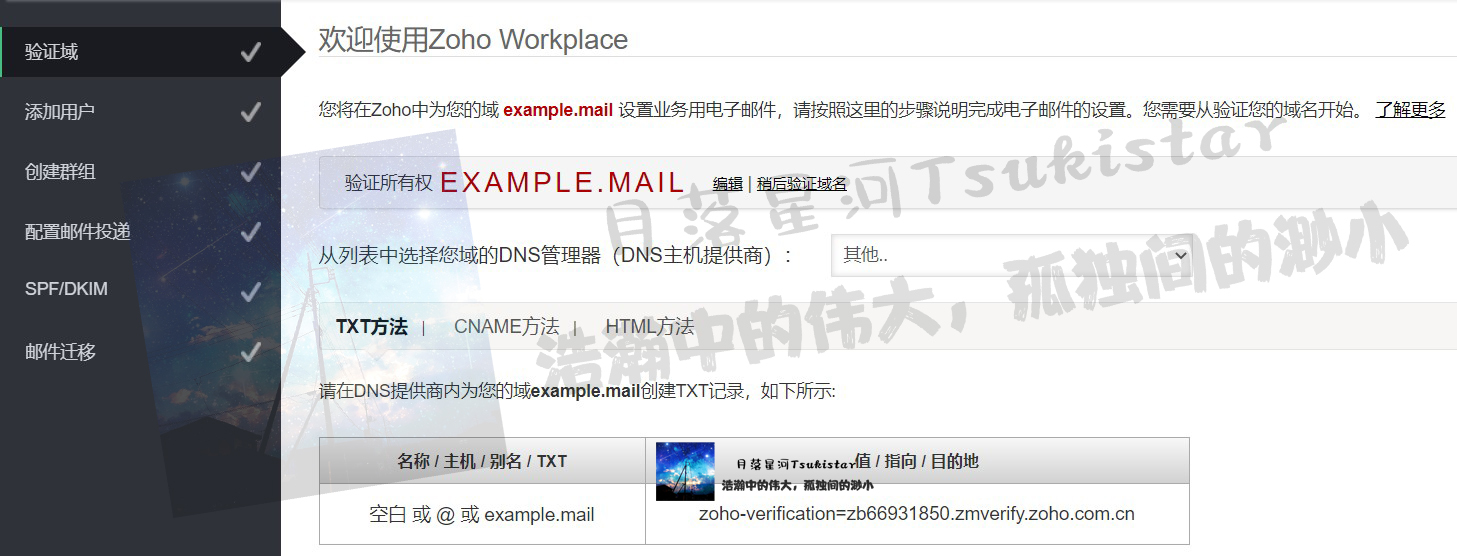
我使用了TXT验证方式,按照要求在DNS控制面板中设置如下(这里使用的自己的域名):

配置完成后等待一个TTL(具体看设置的有多长),然后点击验证就完成了,随后就可以自行设置用户了。
这样就结束了吗?
如果就此结束的话,虽然现在邮箱可以正常发送邮件,但是测试一下会发现邮箱收不到信。这是因为我们没有为域名配置MX记录,其他邮箱找不到我们的邮箱,因此还需要按照如下步骤为邮箱配置MX记录:
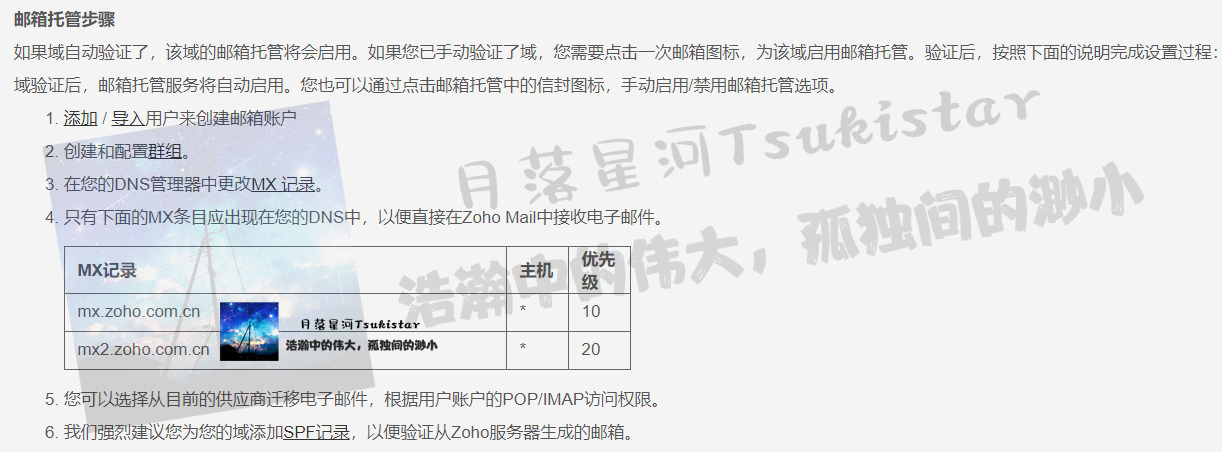
在DNS控制面版中设置如下:

完成后即可顺利收到邮件啦~
进阶操作:添加DKIM验证和SPF验证
为了避免自己的邮箱发送的邮件被当成垃圾邮件,可以开启SPF验证和DKIM验证,按照上文的配置TXT记录的过程添加如下两条TXT记录即可: